Jira Service Desk
Panoramica
Non ti va più di gestire sistemi di supporto complessi? Grazie a GoTo Resolve, gli agenti possono avviare sessioni di supporto remoto rapide e sicure direttamente dalle richieste di supporto di Jira ServiceDesk.
Risolvi rapidamente i problemi dei clienti durante una sessione di condivisione dello schermo istantanea. Utilizza GoTo Resolve in Jira ServiceDesk per avviare una sessione di supporto con un solo clic e in tutta facilità.
Quando la sessione di supporto giunge al termine, i dati della sessione vengono automaticamente inseriti nelle richieste di supporto Jira per finalità di registrazione, eliminando la necessità di dover ricorrere a un altro sistema per gestire le sessioni di supporto remoto.
- Fornisci supporto remoto integrato
Da una richiesta di supporto Jira, gli agenti possono avviare una sessione di supporto online istantanea con un solo clic per accedere e controllare il dispositivo del cliente. - Aumenta la produttività e i ricavi
GoTo Resolve per Jira ServiceDesk ottimizza l'assistenza ai clienti per incrementare la produttività e i ricavi. - Aumenta la soddisfazione dei clienti
Affronta rapidamente i problemi per migliorare i tassi di risoluzione al primo contatto e aumentare la soddisfazione dei clienti.
Come installare
Aggiungere l'integrazione di GoTo Resolve a Jira ServiceDesk
In qualità di amministratore, dovrai installare l'applicazione nel tuo account Jira.
- Nella barra di navigazione superiore dell'applicazione, scegli Apps > Manage apps (App> Gestisci app).
- Scegli Find apps (Trova app) nella barra laterale della console amministratore di Jira.
- Cerca GoTo Resolve.
- Segui le istruzioni e Installa l'applicazione.
Come si avvia una sessione di supporto remoto da Jira?
In qualità di agente, puoi collegarti ai dispositivi dei tuoi clienti a partire da una richiesta di supporto Jira e fornire loro supporto. Ecco come:
-
Apri una richiesta di supporto Jira.
L'applicazione di GoTo Resolve viene visualizzata sulla destra.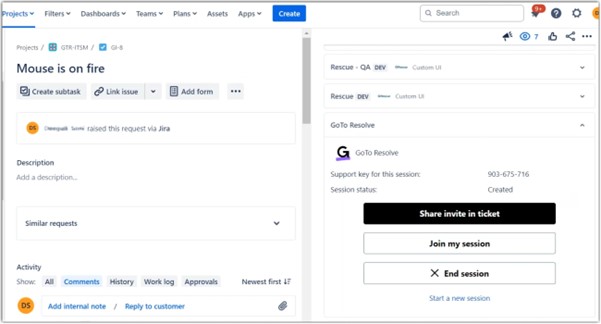
-
Nell'applicazione di GoTo Resolve, seleziona Condividi invito nella richiesta di supporto.
Questo genera una chiave per una sessione di supporto e aggiunge un commento alla richiesta di supporto che include un link per il cliente che in questo modo potrà unirsi alla sessione. Puoi modificare il commento per includere informazioni aggiuntive destinate al cliente, prima che si unisca alla sessione.
Nota: potrai anche inviare il link al cliente tramite un'e-mail o un altro strumento di messaggistica. - Facoltativo: potrebbe essere necessario consentire il collegamento di Jira all'account di GoTo Resolve. Ecco come:
- Nel messaggio di avviso visualizzato in Jira, seleziona Configura accesso.
Si viene reindirizzati a una pagina Jira con informazioni sul motivo per cui GoTo Resolve richiede un accesso aggiuntivo. - Seleziona Continue Continua.
Viene visualizzata la pagina di accesso a GoTo Resolve. - Accedi all'account di GoTo Resolve.
La richiesta di supporto Jira viene visualizzata nuovamente.
- Nel messaggio di avviso visualizzato in Jira, seleziona Configura accesso.
- Chiedi al cliente di aprire il messaggio e di fare clic sul link per partecipare alla sessione di supporto.
Sul dispositivo del cliente viene aperta una nuova scheda del browser che visualizza il pannello di chat della sessione. - Seleziona Partecipa alla mia sessione per avviare una chat istantanea con il cliente in GoTo Resolve.
Ti verrà richiesto di accedere al tuo account di GoTo Resolve, se non lo hai già fatto. - Attendi che il cliente si unisca.
Ora sei in una sessione di chat con il cliente. - In GoTo Resolve, seleziona Controllo remoto.
- Chiedi al cliente di fare clic su Scarica applicazione dalla finestra di chat, in modo che possa scaricare ed eseguire l'applicazione per il supporto necessaria a stabilire una sessione di supporto.
Viene stabilita una sessione di supporto per il controllo remoto. - Nella Console, fai clic su un punto qualsiasi dello schermo del cliente per avviare il controllo remoto vero e proprio.
Risultati: per terminare la sessione, fai clic su Termina sessione dalla Console per agenti. Il registro di chat viene salvato come commento nella richiesta di supporto Jira una volta terminata la sessione.
Per vedere cosa puoi fare durante la sessione remota, vedi Avvio di sessioni di supporto remoto istantaneo.
Risoluzione dei problemi delle sessioni remote
Impossibile connettersi a una sessione remota
In alcuni casi, il cliente potrebbe non essere in grado di connettersi alla sessione remota. Di solito il motivo è il seguente:
- Il cliente ha problemi di connessione alla rete
- L'agente chiude la sessione prima che il cliente possa parteciparvi
Quando un agente non riesce a creare una sessione, può “forzare l'accesso” in questo modo:
- Utilizza il link https://id.atlassian.com/manage-profile/apps.
- Nella scheda App connesse, seleziona l'applicazione di GoTo Resolve.
- Revoca l'accesso a GoTo Resolve.
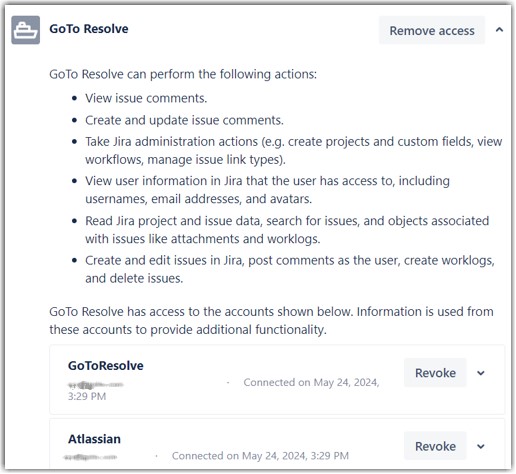
Adesso l'agente può creare sessioni da Jira.
In entrambi i casi, l'agente può avviare una nuova sessione e inviarla al cliente. A tal fine, mentre una richiesta di supporto è aperta in Jira, seleziona il link Avvia una nuova sessione nell'app di GoTo Resolve. Quindi si genererà una chiave per la sessione di supporto remoto da inviare al cliente.
Domande frequenti
La creazione di report è disponibile per le sessioni di supporto remoto?
La creazione di report è disponibile in GoTo Resolve e non in Jira. Vedi Utilizzo dei report di sessione.
Posso rivedere le registrazioni delle sessioni?
Sì, è possibile farlo in GoTo Resolve. Tutto ciò che ti serve è l'ID della sessione generato in Jira. A partire da questo ID, potrai trovare la sessione nella pagina Creazione di Report di GoTo Resolve.
Quali sono i requisiti di sistema per l'utilizzo dell'applicazione di GoTo Resolve?
- Per i requisiti di sistema dell'agente, vedi Requisiti di sistema degli agenti.
- Per i requisiti di sistema del cliente, vedi Requisiti di sistema dei clienti.






